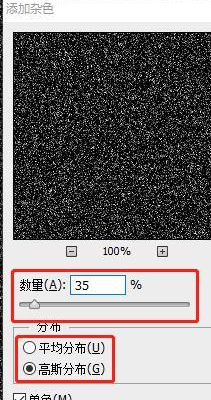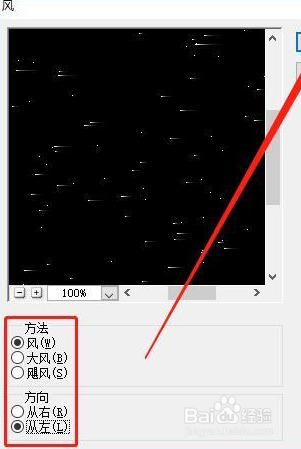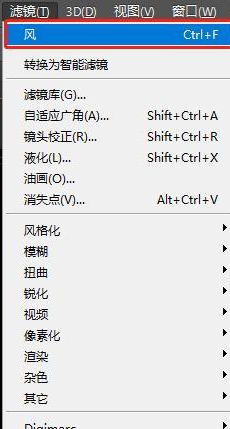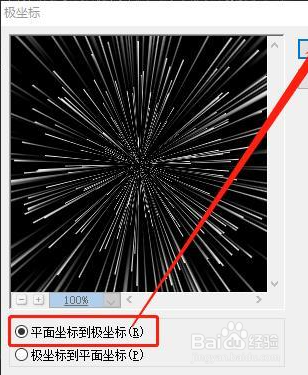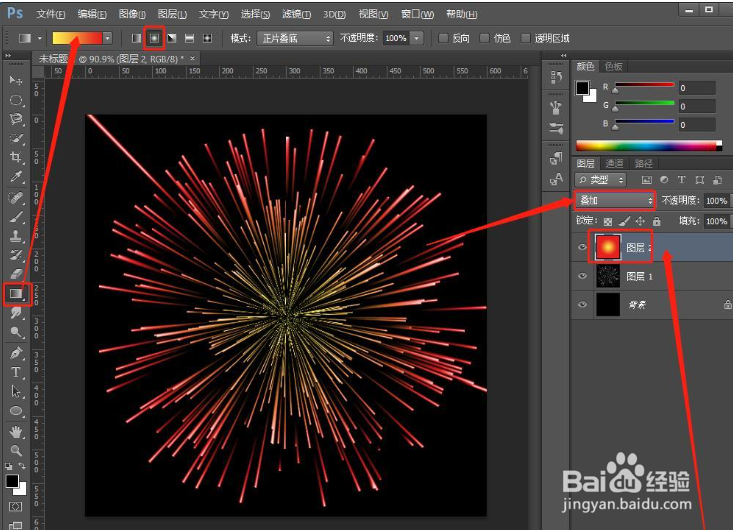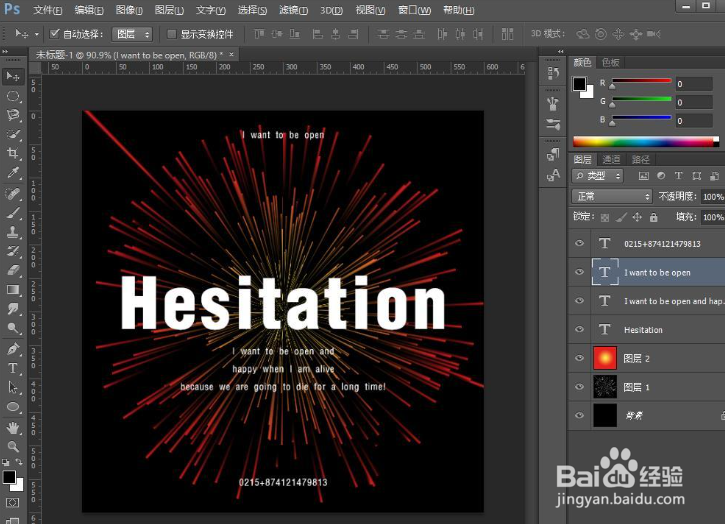如何利用PS滤镜制成烟花效果
1、ps打开,新建一个600×600像玟姑岭箫素正方形的黑色文档,回到图层面板,复制一个图层填充黑色,然后找到【滤镜】-【杂色】-【添加杂色】单击确定。
2、【添加杂色】数量35左右,选择高斯分布勾选单色然后确定。
3、通过点击【图像】-【调整】-【阈值】对话框上,阈值拉到最大。
4、通过点击【滤镜】-【风格化】-【风】弹出如下参数对话框。
5、按键【Ctrl+F】执行上一次操作。
6、多按几次让风的感觉大一些。
7、通过点击【图像】-【图像旋转】-【90度】
8、最后点击【滤镜】-【扭曲】-【极坐标】
9、【极坐标】参数对话框,如下图。
10、创建新空白图层,回到工具栏,找到【渐变工具】自己喜欢的色彩,然后混合图层选择【叠加】点击确定。
11、效果完成,可以配上文案。
声明:本网站引用、摘录或转载内容仅供网站访问者交流或参考,不代表本站立场,如存在版权或非法内容,请联系站长删除,联系邮箱:site.kefu@qq.com。
阅读量:79
阅读量:59
阅读量:81
阅读量:27
阅读量:37